win10双网卡上网互不干扰怎么设置?
win10双网卡上网互不干扰怎么设置?用户们可以设置好需要网关的那个IP参数,然后点“属性”,双击“Internet 协议版本4 (TCP/IPv4)”打开IP 设置窗口来进行操作就可以了。下面就让本站来为用户们来仔细的介绍一下win10双网卡上网互不干扰设置方法吧。
win10双网卡上网互不干扰设置方法
1、设置好网关的IP参数
首先设置好需要网关的那个IP参数,依次进入:控制面板-网络和共享中心-本地连接。
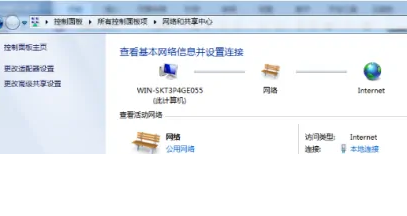
2、打开IP设置窗口
点“属性”,双击“Internet 协议版本4 (TCP/IPv4)”打开IP 设置窗口。
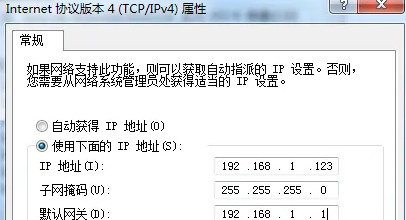
3、打开高级设置
设置好有网关的IP参数,点击右下角的“高级”,打开“高级TCP/IP”设置。
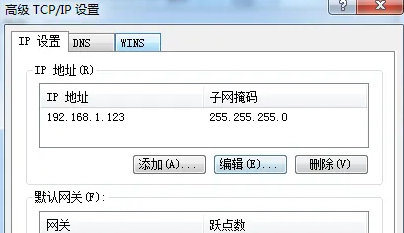
4、设置另一个IP参数
继续单击IP地址中的“添加”设置另一个IP参数,设置好后点击“添加”按钮。
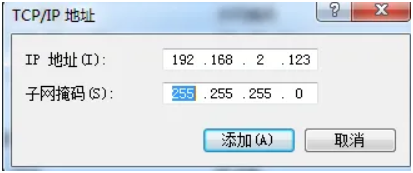
5、依次点击“确定”
最后依次点击“确定”按钮即可完成。
相关文章
- win10日志文件怎么删除?win10日志文件删除路径在哪解析
- win10声音增强怎么设置?win10声音增强设置方法
- win10电脑以太网未启用dhcp怎么办?win10电脑以太网未启用dhcp问题解析
- win10如何关闭系统通知?win10关闭通知操作方法
- win10怎么关闭应用使用相机?win10禁止应用使用相机教程
- win10系统怎么设置开始菜单不显示常用应用?
- win10回收站文件在哪?win10回收站文件夹路径解析
- win10蓝牙鼠标延迟厉害是怎么回事?win10蓝牙鼠标延迟厉害怎么解决
- win10任务栏如何居中显示?window10任务栏怎么居中方法
- 惠普光影精灵8Victus锐龙笔记本重装Win10系统教程
系统下载排行榜71011xp
番茄花园 GHOST WIN7 SP1 X64 快速稳定版 V2017.03 (64位
2深度技术 GHOST WIN7 SP1 X64 稳定安全版 V2017.02(64位
3雨林木风 GHOST WIN7 SP1(32位)装机版 V2017.03
4深度技术 GHOST WIN7 SP1 X86 专业装机版 V2017.03(32位
5深度技术 GHOST WIN7 SP1 X86 稳定安全版 V2017.02
6电脑公司 GHOST WIN7 SP1 X86 经典旗舰版 V2017.03(32位
7深度技术 GHOST WIN7 SP1 X64 专业装机版 V2017.03(64位
8电脑公司 GHOST WIN7 SP1 X64 经典旗舰版 V2017.03(64位
9电脑公司 GHOST WIN7 SP1 X64 新春贺岁版 V2017.02(64位
10电脑公司 GHOST WIN7 SP1 X86 新春贺岁版 V2017.02(32位
win10系统下载 Win10 1607 精简安装版 LTSB长期服务版
2Win10专业工作站版最新镜像 V2022.06
3深度技术 Ghost Win10 64位 国庆特别版 V2021.10
4微软原版Win10 ISO镜像64位(win10纯净版)
5电脑公司Ghost Win10 64位装机版V2017.03
6雨晨 Win10 1703 15063.250 64位 极速精简版
7JUJUMAO Win8.1 Up3 X64 极速精简版v2019.11
8win10系统下载 稳安快 Win10 x64 极速精简版 V1.0
9lopatkin Win10专业精简版 V2022.05
10Win10 21H2 纯净版镜像 V2021
风林火山 Ghost Win11 64位 专业正式版 V2021.10
2Win11官方纯净版 V2021
3Win11 23H2 25115 官方原版镜像 V2022.05
4新一代系统 JUJUMAO Win11专业版 64位 v2021.08
5雨林木风 Ghost Win11 64位 正式版 V2021.10
6微软MSDN原版Win11系统 V2021
7Win11 22000.282正式版镜像 V2021.10
8深度技术 Ghost Win11 64位 专业版 V2021.10
9微软Win11游戏系统 V2021.10
10顽石Win11 21H2 22000.132 x64 极速精简版
深度技术 GHOST XP SP3 电脑专用版 V2017.03
2深度技术 GGHOST XP SP3 电脑专用版 V2017.02
3Win7系统下载 PCOS技术Ghost WinXP SP3 2017 夏季装机版
4萝卜家园 GHOST XP SP3 万能装机版 V2017.03
5番茄花园 GHOST XP SP3 极速体验版 V2017.03
6雨林木风 GHOST XP SP3 官方旗舰版 V2017.03
7电脑公司 GHOST XP SP3 经典旗舰版 V2017.03
8雨林木风GHOST XP SP3完美纯净版【V201710】已激活
9萝卜家园 GHOST XP SP3 完美装机版 V2016.10
10雨林木风 GHOST XP SP3 精英装机版 V2017.04
热门教程
装机必备 更多+
重装工具






